Maison >Tutoriel système >Série Windows >Comment configurer la visionneuse de photos Win11_Comment configurer la visionneuse de photos Win11
Comment configurer la visionneuse de photos Win11_Comment configurer la visionneuse de photos Win11
- WBOYWBOYWBOYWBOYWBOYWBOYWBOYWBOYWBOYWBOYWBOYWBOYWBavant
- 2024-05-06 17:25:212184parcourir
La visionneuse de photos fait partie intégrante du système et offre aux utilisateurs un moyen pratique de visualiser les images. Pour les systèmes Windows 11, Microsoft a mis à jour la visionneuse de photos pour la rendre plus riche en fonctionnalités. Cet article présentera en détail comment configurer la visionneuse de photos Win11, ce qui aidera les utilisateurs à personnaliser la visionneuse en fonction de leurs propres besoins. Voici les paramètres qui seront introduits : méthode d'ouverture, méthode de visualisation, méthode de zoom, qualité de l'image, etc. En comprenant ces paramètres, les utilisateurs peuvent tirer le meilleur parti de la visionneuse de photos et bénéficier d'une meilleure expérience de navigation dans les images.
1. Tout d'abord, nous appuyons sur les touches win+r pour ouvrir la fenêtre d'exécution et saisir la commande] regedit [appuyez sur Entrée pour confirmer.
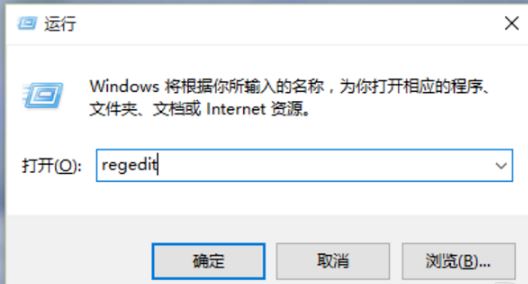
2. Entrez dans l'éditeur de registre, double-cliquez sur le répertoire de gauche et ouvrez le répertoire [HKEY_LOCAL_MACHINESOFTWAREMicrosoft] dans l'ordre.
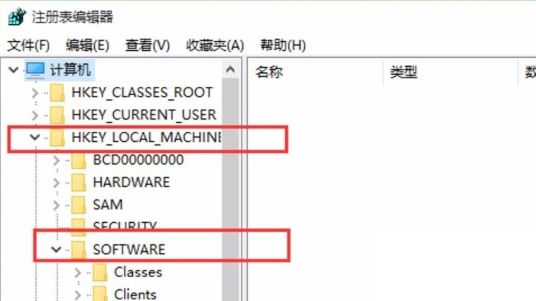
3. Ensuite, dans le répertoire Microsoft, nous devons trouver l'élément de répertoire [Windows Photo ViewerCapabilitiesFileAssociations] jusqu'à ce que nous voyions une série de fichiers clés dans ce sous-répertoire.
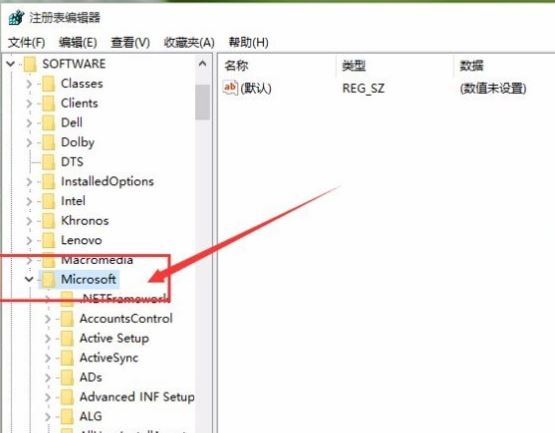
4. Dans le répertoire FileAssociations, cliquez avec le bouton droit et sélectionnez le menu [New-String Value].
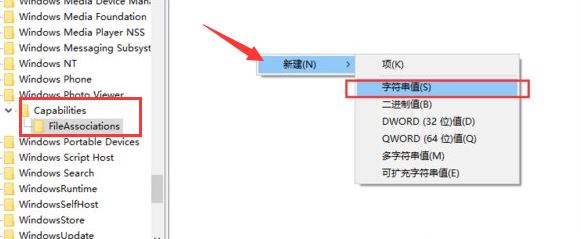
5. À l'heure actuelle, si vous souhaitez utiliser la Visionneuse de photos Windows pour afficher le fichier avec le suffixe .jpg, le nom numérique est écrit sous la forme .jpg et les données numériques sont toujours PhotoViewer.FileAssoc.Tiff. En d’autres termes, chaque fois que vous souhaitez modifier la façon dont les fichiers image de n’importe quel format sont ouverts, le nom numérique est. Nom du format, les données numériques sont toujours PhotoViewer.FileAssoc.Tiff.
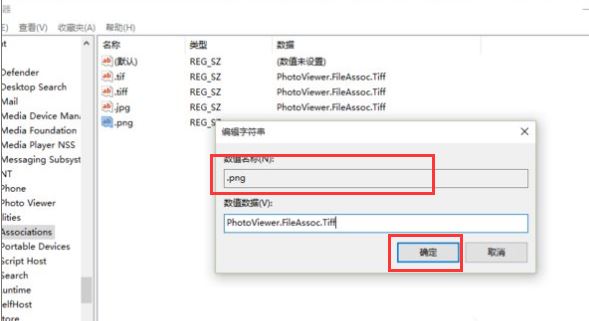
6. Ensuite, nous avons modifié avec succès la méthode d'ouverture des fichiers image. Nous pouvons fermer l'éditeur de registre, puis cliquer avec le bouton droit sur le fichier au format d'image que vous souhaitez ouvrir, sélectionner [Ouvrir avec], et vous pouvez voir. Il y a [Windows Photo Viewer] dans la liste des programmes ouverts.
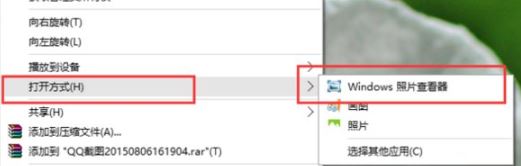
Ce qui précède est le contenu détaillé de. pour plus d'informations, suivez d'autres articles connexes sur le site Web de PHP en chinois!

